PyQtGraph中QGraphicsRectItem动态更新方法
本文深入探讨了在PyQtGraph中动态更新`QGraphicsRectItem`的高效方法,旨在解决大数据量绘图时全图刷新导致的性能瓶颈问题。针对传统方法中重复添加矩形或使用`clear()`方法带来的资源消耗,提出了两种优化策略。一是通过移除旧矩形再添加新矩形的方式,避免图形叠加和内存泄漏;二是更高效地直接利用`setRect()`方法更新现有矩形的几何属性,避免了对象的频繁创建和销毁,最小化渲染开销。文章通过代码示例详细展示了这两种方案的实现,并强调了在PyQtGraph中管理图形项引用、避免不必要重绘以及合理连接信号与槽的重要性。选择正确的更新策略,能显著提升PyQtGraph应用在大数据可视化场景下的性能和用户体验,使其在科学计算和数据分析领域更具竞争力。

PyQtGraph中动态图形项的高效更新策略
在科学计算和数据可视化应用中,PyQtGraph因其出色的性能和丰富的交互功能而受到青睐。然而,当处理海量数据(例如数百万个散点)时,如何高效地更新图表上的局部元素(如一个矩形选择框)而不必重新绘制整个图表,是一个常见的性能挑战。传统的clear()方法会清除所有已绘制的项并强制全图重绘,这对于大型数据集而言是不可接受的,因为它会导致显著的延迟和用户体验下降。
本教程将深入探讨如何在PyQtGraph中高效地动态更新QGraphicsRectItem,避免不必要的全图刷新,从而保持应用的响应性。
问题背景:大数据量绘图中的矩形动态更新挑战
考虑一个典型的场景:你有一个PyQtGraph的PlotWidget,上面绘制了大量散点数据,这个过程可能需要数秒甚至更长时间。在此基础上,你希望添加一个可由用户通过滑块(如QDoubleRangeSlider)控制位置和大小的矩形区域。当滑块值变化时,矩形需要实时更新其位置和尺寸。
如果每次滑块值变化时都简单地创建一个新的QGraphicsRectItem并将其添加到图中,而不移除旧的,那么图上会积累大量重叠的矩形,导致视觉混乱和内存泄漏。更糟糕的是,如果为了清除旧矩形而调用self.widgetGraph.clear(),那么整个散点图也会被清除并需要重新绘制,这会带来巨大的性能开销。
传统方法的局限性:重复添加与资源消耗
最初的尝试可能是在每次需要更新矩形时,直接创建一个新的QGraphicsRectItem并将其添加到PlotWidget中,如下所示:
import pyqtgraph as pg
from PySide6 import QtWidgets
from superqt import QDoubleRangeSlider
import numpy as np
class MyWidget(QtWidgets.QWidget):
def __init__(self):
super().__init__()
# ... (其他初始化代码,如滑块和布局)
self.widgetGraph = pg.PlotWidget()
self.plot_data() # 绘制大量散点数据
self.draw_rect_inefficient() # 首次绘制矩形
# 连接滑块信号到更新函数
self.QSlider.valueChanged.connect(self.draw_rect_inefficient)
self.QSlider2.valueChanged.connect(self.draw_rect_inefficient)
def plot_data(self):
# 模拟大量数据绘图
CH3 = np.random.rand(500,500)
CH2 = np.random.rand(500,500)
scatter = pg.ScatterPlotItem(CH2.flatten(), CH3.flatten(), size=1, pen=pg.mkPen(None), brush=pg.mkBrush(255, 255, 255, 120))
self.widgetGraph.addItem(scatter)
def draw_rect_inefficient(self):
# 每次都创建新的矩形,不移除旧的
CH2Start = self.QSlider.value()[0]
CH3Start = self.QSlider2.value()[0]
CH2Length = self.QSlider.value()[1]-self.QSlider.value()[0]
CH3Length = self.QSlider2.value()[1]-self.QSlider2.value()[0]
cond1Rect = pg.QtWidgets.QGraphicsRectItem(CH2Start, CH3Start, CH2Length, CH3Length)
cond1Rect.setPen(pg.mkPen('r', width=2))
self.widgetGraph.addItem(cond1Rect) # 不断添加新的矩形
# ... (主函数运行代码)这种方法的问题在于,每次滑块变化时都会在图上叠加一个新的矩形,而旧的矩形并不会消失。这不仅会导致视觉上的混乱,还会持续消耗内存,最终可能导致应用程序崩溃。
解决方案一:移除旧项,添加新项
为了解决上述问题,一种直接的改进方法是在每次绘制新矩形之前,先将之前绘制的矩形从图中移除。这需要我们持有对矩形对象的引用。
核心思想:
- 在类中定义一个成员变量来存储矩形对象(例如self.cond1Rect),并初始化为None。
- 在更新函数中,检查该成员变量是否已经存在一个矩形对象。
- 如果存在,则调用self.widgetGraph.removeItem(self.cond1Rect)将其从图中移除。
- 然后,创建新的QGraphicsRectItem并将其赋值给self.cond1Rect。
- 最后,将新的self.cond1Rect添加到图中。
以下是实现此方案的完整代码:
# ------------------------------------------------------
# ---------------------- main.py -----------------------
# ------------------------------------------------------
from PySide6 import QtWidgets
from PySide6.QtWidgets import*
from superqt import QDoubleRangeSlider
import pyqtgraph as pg
import numpy as np
class MyWidget(QtWidgets.QWidget):
cond1Rect = None # 声明一个类成员变量来存储矩形对象
def __init__(self):
super().__init__()
self.setWindowTitle("pyqtgraph refresh")
self.QSlider = QDoubleRangeSlider()
self.QSlider.setRange(0, 1)
self.QSlider.setValue((0.2, 0.8))
self.QSlider2 = QDoubleRangeSlider()
self.QSlider2.setRange(0, 1)
self.QSlider2.setValue((0.2, 0.8))
# 连接滑块的valueChanged信号到draw_rect方法
self.QSlider.valueChanged.connect(self.draw_rect)
self.QSlider2.valueChanged.connect(self.draw_rect)
self.widgetGraph = pg.PlotWidget()
self.layout = QtWidgets.QVBoxLayout(self)
self.layout.addWidget(self.QSlider)
self.layout.addWidget(self.QSlider2)
self.layout.addWidget(self.widgetGraph)
self.plot_data() # 绘制一次大量散点数据
self.draw_rect() # 首次绘制矩形
def plot_data(self):
# 模拟大量数据绘图,只执行一次
CH3 = np.random.rand(500,500)
CH2 = np.random.rand(500,500)
CH2_1d = CH2.flatten()
CH3_1d = CH3.flatten()
scatter = pg.ScatterPlotItem(CH2_1d, CH3_1d, size=1, pen=pg.mkPen(None), brush=pg.mkBrush(255, 255, 255, 120))
self.widgetGraph.addItem(scatter)
def draw_rect(self):
# 获取滑块值来确定矩形位置和大小
CH2Start = self.QSlider.value()[0]
CH3Start = self.QSlider2.value()[0]
CH2Length = self.QSlider.value()[1]-self.QSlider.value()[0]
CH3Length = self.QSlider2.value()[1]-self.QSlider2.value()[0]
# 如果cond1Rect已经存在,先从图中移除
if self.cond1Rect is not None:
self.widgetGraph.removeItem(self.cond1Rect)
# 创建新的QGraphicsRectItem并更新其引用
self.cond1Rect = pg.QtWidgets.QGraphicsRectItem(CH2Start, CH3Start, CH2Length, CH3Length)
self.cond1Rect.setPen(pg.mkPen('r', width=2))
# 将新的矩形添加到图中
self.widgetGraph.addItem(self.cond1Rect)
if __name__ == "__main__":
app = QtWidgets.QApplication([])
window = MyWidget()
window.show()
app.exec_()通过引入self.cond1Rect并利用removeItem(),我们确保了每次只有一个矩形在图上显示,并且避免了重新绘制整个散点图,从而显著提高了性能。
解决方案二(推荐):直接更新图形项的几何属性
虽然“移除旧项,添加新项”的方法已经解决了重复叠加的问题,但它每次更新时都会销毁旧对象并创建新对象。对于QGraphicsRectItem这种简单的图形项,更高效的做法是直接修改其现有的几何属性,而不是重新创建。
QGraphicsRectItem提供了一个setRect(x, y, width, height)方法,可以直接更新矩形的位置和大小,而无需移除和重新添加。
核心思想:
- 在类中定义一个成员变量来存储矩形对象,并在初始化时创建它并添加到图中。
- 在更新函数中,直接调用该矩形对象的setRect()方法来更新其位置和大小。
以下是实现此更优方案的代码:
# ------------------------------------------------------
# ---------------------- main.py (优化版) -----------------
# ------------------------------------------------------
from PySide6 import QtWidgets
from PySide6.QtWidgets import*
from superqt import QDoubleRangeSlider
import pyqtgraph as pg
import numpy as np
class MyWidget(QtWidgets.QWidget):
def __init__(self):
super().__init__()
self.setWindowTitle("pyqtgraph refresh")
self.QSlider = QDoubleRangeSlider()
self.QSlider.setRange(0, 1)
self.QSlider.setValue((0.2, 0.8))
self.QSlider2 = QDoubleRangeSlider()
self.QSlider2.setRange(0, 1)
self.QSlider2.setValue((0.2, 0.8))
self.QSlider.valueChanged.connect(self.update_rect) # 连接到update_rect
self.QSlider2.valueChanged.connect(self.update_rect) # 连接到update_rect
self.widgetGraph = pg.PlotWidget()
self.layout = QtWidgets.QVBoxLayout(self)
self.layout.addWidget(self.QSlider)
self.layout.addWidget(self.QSlider2)
self.layout.addWidget(self.widgetGraph)
self.plot_data() # 绘制一次大量散点数据
self.init_rect() # 首次初始化并添加矩形
def plot_data(self):
CH3 = np.random.rand(500,500)
CH2 = np.random.rand(500,500)
CH2_1d = CH2.flatten()
CH3_1d = CH3.flatten()
scatter = pg.ScatterPlotItem(CH2_1d, CH3_1d, size=1, pen=pg.mkPen(None), brush=pg.mkBrush(255, 255, 255, 120))
self.widgetGraph.addItem(scatter)
def init_rect(self):
# 首次创建矩形并添加到图中
CH2Start = self.QSlider.value()[0]
CH3Start = self.QSlider2.value()[0]
CH2Length = self.QSlider.value()[1]-self.QSlider.value()[0]
CH3Length = self.QSlider2.value()[1]-self.QSlider2.value()[0]
self.cond1Rect = pg.QtWidgets.QGraphicsRectItem(CH2Start, CH3Start, CH2Length, CH3Length)
self.cond1Rect.setPen(pg.mkPen('r', width=2))
self.widgetGraph.addItem(self.cond1Rect)
def update_rect(self):
# 获取滑块值来确定矩形位置和大小
CH2Start = self.QSlider.value()[0]
CH3Start = self.QSlider2.value()[0]
CH2Length = self.QSlider.value()[1]-self.QSlider.value()[0]
CH3Length = self.QSlider2.value()[1]-self.QSlider2.value()[0]
# 直接更新现有矩形的几何属性
self.cond1Rect.setRect(CH2Start, CH3Start, CH2Length, CH3Length)
if __name__ == "__main__":
app = QtWidgets.QApplication([])
window = MyWidget()
window.show()
app.exec_()这种setRect()的方法是更新QGraphicsRectItem几何属性的最优解,因为它避免了对象的创建和销毁开销,仅更新了图形项的内部状态,PyQtGraph会自动处理重绘受影响的区域。
性能考量与最佳实践
- 选择正确的更新方式: 对于QGraphicsRectItem这类具有setRect()、setPos()等方法的图形项,直接更新其属性是最高效的。对于其他更复杂的图形项(如PlotCurveItem或ScatterPlotItem),可能需要调用其特定的setData()方法来更新数据。
- 避免不必要的重绘: pyqtgraph通常会智能地只重绘发生变化的区域。但如果你的更新逻辑导致了大量图形项的频繁添加/移除,或者在循环中频繁调用addItem(),仍然可能导致性能问题。
- 管理图形项引用: 始终保持对你想要动态更新的图形项的引用(例如作为类的成员变量),这样你才能在需要时访问并修改它们。
- Batch Updates (批量更新): 如果你需要同时更新多个图形项,考虑是否可以将这些更新操作打包,在某些情况下,这可以优化渲染。
- 信号与槽的连接: 确保你的更新函数只在必要时被调用。例如,将滑块的valueChanged信号连接到更新函数是正确的做法,因为它只在值实际改变时触发。
总结
在PyQtGraph中处理大量数据并需要动态更新局部图形项时,避免使用clear()方法进行全图刷新至关重要。通过维护对QGraphicsRectItem等图形项的引用,我们可以选择两种高效的更新策略:
- 移除旧项并添加新项: 适用于那些没有直接更新几何属性方法的图形项,或当图形项的类型/样式需要完全改变时。
- 直接更新图形项的几何属性: 这是针对QGraphicsRectItem这类图形项最推荐和最高效的方法,通过调用如setRect()等方法直接修改现有对象的属性,最小化了渲染开销,确保了流畅的用户体验。
选择正确的更新策略,将使你的PyQtGraph应用在处理大数据可视化时依然保持卓越的性能和响应速度。
今天带大家了解了的相关知识,希望对你有所帮助;关于文章的技术知识我们会一点点深入介绍,欢迎大家关注golang学习网公众号,一起学习编程~
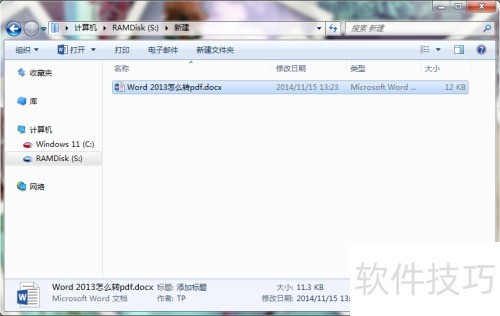 Word2013转PDF教程分享
Word2013转PDF教程分享
- 上一篇
- Word2013转PDF教程分享
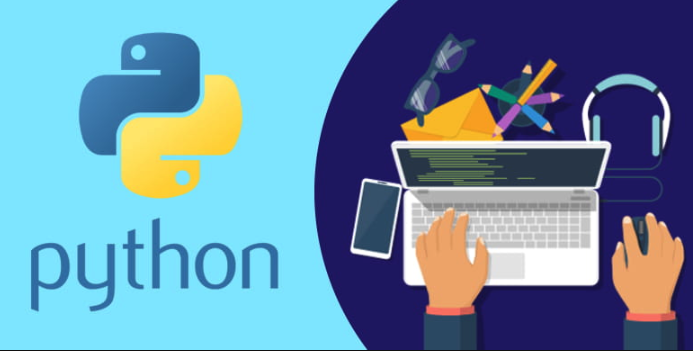
- 下一篇
- Python处理缺失值方法:pandas数据清洗技巧
-

- 文章 · python教程 | 48分钟前 |
- 提升TesseractOCR准确率技巧分享
- 250浏览 收藏
-

- 文章 · python教程 | 1小时前 | 数据库索引 N+1查询 Django数据库查询优化 select_related prefetch_related
- Django数据库查询优化方法详解
- 118浏览 收藏
-

- 文章 · python教程 | 1小时前 |
- Python中处理SIGALRM的sigwait方法
- 318浏览 收藏
-

- 文章 · python教程 | 1小时前 |
- 汉诺塔递归算法详解与代码实现
- 207浏览 收藏
-

- 文章 · python教程 | 2小时前 |
- Tkinter游戏开发:线程实现稳定收入不卡顿
- 383浏览 收藏
-

- 文章 · python教程 | 2小时前 |
- 优化VSCodeJupyter单元格插入方式
- 358浏览 收藏
-

- 文章 · python教程 | 10小时前 |
- Python如何重命名数据列名?columns教程
- 165浏览 收藏
-

- 文章 · python教程 | 11小时前 |
- 异步Python机器人如何非阻塞运行?
- 216浏览 收藏
-

- 文章 · python教程 | 11小时前 |
- Python排序忽略大小写技巧详解
- 325浏览 收藏
-

- 文章 · python教程 | 11小时前 |
- Python列表引用与复制技巧
- 300浏览 收藏
-

- 前端进阶之JavaScript设计模式
- 设计模式是开发人员在软件开发过程中面临一般问题时的解决方案,代表了最佳的实践。本课程的主打内容包括JS常见设计模式以及具体应用场景,打造一站式知识长龙服务,适合有JS基础的同学学习。
- 543次学习
-

- GO语言核心编程课程
- 本课程采用真实案例,全面具体可落地,从理论到实践,一步一步将GO核心编程技术、编程思想、底层实现融会贯通,使学习者贴近时代脉搏,做IT互联网时代的弄潮儿。
- 516次学习
-

- 简单聊聊mysql8与网络通信
- 如有问题加微信:Le-studyg;在课程中,我们将首先介绍MySQL8的新特性,包括性能优化、安全增强、新数据类型等,帮助学生快速熟悉MySQL8的最新功能。接着,我们将深入解析MySQL的网络通信机制,包括协议、连接管理、数据传输等,让
- 500次学习
-

- JavaScript正则表达式基础与实战
- 在任何一门编程语言中,正则表达式,都是一项重要的知识,它提供了高效的字符串匹配与捕获机制,可以极大的简化程序设计。
- 487次学习
-

- 从零制作响应式网站—Grid布局
- 本系列教程将展示从零制作一个假想的网络科技公司官网,分为导航,轮播,关于我们,成功案例,服务流程,团队介绍,数据部分,公司动态,底部信息等内容区块。网站整体采用CSSGrid布局,支持响应式,有流畅过渡和展现动画。
- 485次学习
-

- ChatExcel酷表
- ChatExcel酷表是由北京大学团队打造的Excel聊天机器人,用自然语言操控表格,简化数据处理,告别繁琐操作,提升工作效率!适用于学生、上班族及政府人员。
- 3193次使用
-

- Any绘本
- 探索Any绘本(anypicturebook.com/zh),一款开源免费的AI绘本创作工具,基于Google Gemini与Flux AI模型,让您轻松创作个性化绘本。适用于家庭、教育、创作等多种场景,零门槛,高自由度,技术透明,本地可控。
- 3406次使用
-

- 可赞AI
- 可赞AI,AI驱动的办公可视化智能工具,助您轻松实现文本与可视化元素高效转化。无论是智能文档生成、多格式文本解析,还是一键生成专业图表、脑图、知识卡片,可赞AI都能让信息处理更清晰高效。覆盖数据汇报、会议纪要、内容营销等全场景,大幅提升办公效率,降低专业门槛,是您提升工作效率的得力助手。
- 3436次使用
-

- 星月写作
- 星月写作是国内首款聚焦中文网络小说创作的AI辅助工具,解决网文作者从构思到变现的全流程痛点。AI扫榜、专属模板、全链路适配,助力新人快速上手,资深作者效率倍增。
- 4544次使用
-

- MagicLight
- MagicLight.ai是全球首款叙事驱动型AI动画视频创作平台,专注于解决从故事想法到完整动画的全流程痛点。它通过自研AI模型,保障角色、风格、场景高度一致性,让零动画经验者也能高效产出专业级叙事内容。广泛适用于独立创作者、动画工作室、教育机构及企业营销,助您轻松实现创意落地与商业化。
- 3814次使用
-
- Flask框架安装技巧:让你的开发更高效
- 2024-01-03 501浏览
-
- Django框架中的并发处理技巧
- 2024-01-22 501浏览
-
- 提升Python包下载速度的方法——正确配置pip的国内源
- 2024-01-17 501浏览
-
- Python与C++:哪个编程语言更适合初学者?
- 2024-03-25 501浏览
-
- 品牌建设技巧
- 2024-04-06 501浏览





